Jednoduchý a rýchly sprievodca rootovaním systému Android

Po rootnutí telefónu s Androidom máte plný prístup k systému a môžete spúšťať mnoho typov aplikácií, ktoré vyžadujú root prístup.
Mnoho ľudí je presvedčených, že Signal prevezme WhatsApp v najbližších troch rokoch. Dovtedy majú vývojári Signal pred sebou ešte veľa práce. Platforma je ovplyvnená mnohými chybami a chybami, ale to nebráni používateľom v prechode. Už sme vám ukázali, čo robiť, ak Signal nebude odosielať správy alebo nenájde vaše kontakty . V tejto príručke si povieme o probléme, kedy Signal nedokáže odoslať obrázky alebo videá, a o tom, ako môžete problém vyriešiť.
Aktualizujte verziu aplikácie Signal a nainštalujte si najnovšiu verziu systému Android do svojho terminálu. Spustite aplikáciu Obchod Google Play, vyhľadajte Signal a klepnite na tlačidlo Aktualizovať .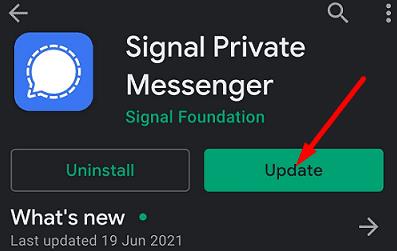
Potom prejdite na Nastavenia , klepnite na Systém , prejdite na Aktualizácie systému a skontrolujte aktualizácie.
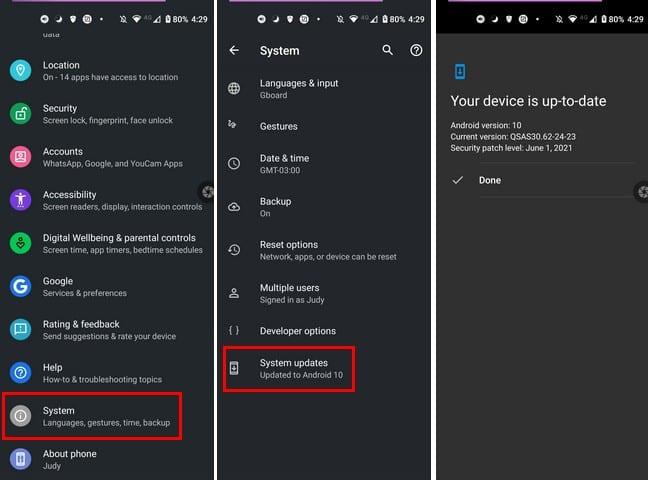
Po nainštalovaní najnovšej verzie aplikácie a operačného systému reštartujte zariadenie a skúste znova odoslať problematické obrázky alebo videá.
Uistite sa, že Signal má prístup k vašej galérii a môže ju používať.
Prejdite do Nastavenia , klepnite na Aplikácie a prejdite na Všetky aplikácie .
Potom vyberte položku Signál a klepnite na položku Povolenia .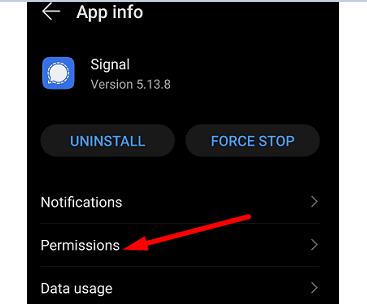
Povoľte aplikácii prístup k umiestneniu úložiska a galérii.
Reštartujte signál a skontrolujte výsledky.
Ak je obrázok, ktorý sa pokúšate odoslať, poškodený alebo má nesprávne povolenia, skúste z neho urobiť snímku obrazovky. Potom skontrolujte, či môžete odoslať snímku obrazovky cez Signal. Mnoho používateľov potvrdilo, že toto rýchle riešenie vyriešilo problém za nich.
Pre rýchle pripomenutie, Signal podporuje maximálnu veľkosť obrázka 6 MB. Ak chcete obísť toto obmedzenie, môžete svoje fotografie posielať ako súbory. Aplikácia má limit súboru 100 MB. To vám tiež pomôže obísť systém kompresie obrázkov aplikácie. Ak však posielate mediálne súbory používateľom, ktorí nepoužívajú signál, prostredníctvom MMS, limit je 300 kB.
Ak sa pokúšate odoslať veľké video cez Signal, mali by ste ho najskôr skomprimovať. Vyskúšajte rôzne možnosti kompresie a skontrolujte výsledky. Okrem toho skúste nahrávať pri 720, ak pre vás kvalita videa nie je taká dôležitá. Prípadne môžete súbor rozdeliť. Signal má vstavaný editor videa, ktorý môžete použiť na odosielanie minút alebo dvoch naraz.
Pre rýchle pripomenutie, Signal nebude odosielať videá, ktoré sú väčšie ako 200 MB. Limit veľkosti videa sa však môže líšiť od 30 MB do 200 MB v závislosti od typu videa, ktoré sa pokúšate odoslať. Pre GIF je limit 25 MB.
V skutočnosti je to veľmi užitočný prístup. Kto by chcel, aby niekto posielal také veľké súbory bez varovania? Koniec koncov, 200 MB je ako štyri až päť minút videa v rozlíšení 1080p. Ak potrebujete zdieľať veľké video súbory, použite namiesto toho platformu na prenos súborov.
Na okraj, Signal umožňuje používateľom odosielať väčšie súbory v porovnaní s WhatsApp. Maximálna veľkosť súboru, ktorú WhatsApp podporuje pre všetky mediálne súbory, je 16 MB na všetkých platformách.
Ak Signal nebude odosielať fotografie a videá, aktualizujte aplikáciu a nainštalujte najnovšiu verziu operačného systému Android do svojho terminálu. Potom skontrolujte povolenia aplikácie a uistite sa, že Signal má prístup k vašej galérii. Okrem toho skontrolujte obmedzenia veľkosti súboru, ktoré sú 6 MB pre fotografie a 30 – 200 MB pre videá. Našli ste iné spôsoby, ako tento problém vyriešiť? Podeľte sa o svoje nápady v komentároch nižšie.
Po rootnutí telefónu s Androidom máte plný prístup k systému a môžete spúšťať mnoho typov aplikácií, ktoré vyžadujú root prístup.
Tlačidlá na vašom telefóne s Androidom neslúžia len na nastavenie hlasitosti alebo prebudenie obrazovky. S niekoľkými jednoduchými úpravami sa môžu stať skratkami na rýchle fotografovanie, preskakovanie skladieb, spúšťanie aplikácií alebo dokonca aktiváciu núdzových funkcií.
Ak ste si nechali notebook v práci a musíte poslať šéfovi urgentnú správu, čo by ste mali urobiť? Použite svoj smartfón. Ešte sofistikovanejšie je premeniť telefón na počítač, aby ste mohli jednoduchšie vykonávať viac úloh naraz.
Android 16 má widgety uzamknutej obrazovky, ktoré vám umožňujú meniť uzamknutú obrazovku podľa vašich predstáv, vďaka čomu je uzamknutá obrazovka oveľa užitočnejšia.
Režim Obraz v obraze v systéme Android vám pomôže zmenšiť video a pozerať ho v režime obraz v obraze, pričom video si môžete pozrieť v inom rozhraní, aby ste mohli robiť iné veci.
Úprava videí v systéme Android bude jednoduchá vďaka najlepším aplikáciám a softvéru na úpravu videa, ktoré uvádzame v tomto článku. Uistite sa, že budete mať krásne, magické a elegantné fotografie, ktoré môžete zdieľať s priateľmi na Facebooku alebo Instagrame.
Android Debug Bridge (ADB) je výkonný a všestranný nástroj, ktorý vám umožňuje robiť veľa vecí, ako je vyhľadávanie protokolov, inštalácia a odinštalovanie aplikácií, prenos súborov, rootovanie a flashovanie vlastných ROM, vytváranie záloh zariadení.
S aplikáciami s automatickým klikaním. Pri hraní hier, používaní aplikácií alebo úloh dostupných na zariadení nebudete musieť robiť veľa.
Aj keď neexistuje žiadne zázračné riešenie, malé zmeny v spôsobe nabíjania, používania a skladovania zariadenia môžu výrazne spomaliť opotrebovanie batérie.
Telefón, ktorý si momentálne veľa ľudí obľúbi, je OnePlus 13, pretože okrem vynikajúceho hardvéru disponuje aj funkciou, ktorá existuje už desaťročia: infračerveným senzorom (IR Blaster).
Google Play je pohodlný, bezpečný a funguje dobre pre väčšinu ľudí. Existuje však celý svet alternatívnych obchodov s aplikáciami – niektoré ponúkajú otvorenosť, iné uprednostňujú súkromie a niektoré sú len zábavnou zmenou tempa.
TWRP umožňuje používateľom ukladať, inštalovať, zálohovať a obnovovať firmvér na svojich zariadeniach bez obáv z ovplyvnenia stavu zariadenia pri rootnutí, bliknutí alebo inštalácii nového firmvéru na zariadeniach so systémom Android.
Ak si myslíte, že svoje zariadenie Galaxy dobre poznáte, Good Lock vám ukáže, o čo viac toho dokáže.
Väčšina z nás sa k nabíjaciemu portu smartfónu správa, akoby jeho jedinou úlohou bolo udržiavať batériu pri živote. Ale tento malý port je oveľa výkonnejší, než si myslíme.
Ak vás už unavujú všeobecné tipy, ktoré nikdy nefungujú, tu je niekoľko, ktoré potichu menia spôsob, akým fotíte.
Väčšina detí radšej hrá, ako sa učí. Tieto mobilné hry, ktoré sú zároveň vzdelávacie aj zábavné, však zaujmú aj malé deti.
Pozrite si funkciu Digitálna pohoda na svojom telefóne Samsung a zistite, koľko času počas dňa strácate na telefóne!
Aplikácia na falošné hovory vám pomáha vytvárať hovory z vášho vlastného telefónu, aby ste sa vyhli nepríjemným a nechceným situáciám.
Ak naozaj chcete chrániť svoj telefón, je čas začať ho uzamykať, aby ste predišli krádeži a zároveň ho ochránili pred hackermi a podvodmi.
USB port na vašom telefóne Samsung slúži na viac než len nabíjanie. Od premeny telefónu na stolný počítač až po napájanie iných zariadení, tieto málo známe aplikácie zmenia spôsob, akým svoje zariadenie používate.
Po rootnutí telefónu s Androidom máte plný prístup k systému a môžete spúšťať mnoho typov aplikácií, ktoré vyžadujú root prístup.
Tlačidlá na vašom telefóne s Androidom neslúžia len na nastavenie hlasitosti alebo prebudenie obrazovky. S niekoľkými jednoduchými úpravami sa môžu stať skratkami na rýchle fotografovanie, preskakovanie skladieb, spúšťanie aplikácií alebo dokonca aktiváciu núdzových funkcií.
Ak ste si nechali notebook v práci a musíte poslať šéfovi urgentnú správu, čo by ste mali urobiť? Použite svoj smartfón. Ešte sofistikovanejšie je premeniť telefón na počítač, aby ste mohli jednoduchšie vykonávať viac úloh naraz.
Android 16 má widgety uzamknutej obrazovky, ktoré vám umožňujú meniť uzamknutú obrazovku podľa vašich predstáv, vďaka čomu je uzamknutá obrazovka oveľa užitočnejšia.
Režim Obraz v obraze v systéme Android vám pomôže zmenšiť video a pozerať ho v režime obraz v obraze, pričom video si môžete pozrieť v inom rozhraní, aby ste mohli robiť iné veci.
Úprava videí v systéme Android bude jednoduchá vďaka najlepším aplikáciám a softvéru na úpravu videa, ktoré uvádzame v tomto článku. Uistite sa, že budete mať krásne, magické a elegantné fotografie, ktoré môžete zdieľať s priateľmi na Facebooku alebo Instagrame.
Android Debug Bridge (ADB) je výkonný a všestranný nástroj, ktorý vám umožňuje robiť veľa vecí, ako je vyhľadávanie protokolov, inštalácia a odinštalovanie aplikácií, prenos súborov, rootovanie a flashovanie vlastných ROM, vytváranie záloh zariadení.
S aplikáciami s automatickým klikaním. Pri hraní hier, používaní aplikácií alebo úloh dostupných na zariadení nebudete musieť robiť veľa.
Aj keď neexistuje žiadne zázračné riešenie, malé zmeny v spôsobe nabíjania, používania a skladovania zariadenia môžu výrazne spomaliť opotrebovanie batérie.
Telefón, ktorý si momentálne veľa ľudí obľúbi, je OnePlus 13, pretože okrem vynikajúceho hardvéru disponuje aj funkciou, ktorá existuje už desaťročia: infračerveným senzorom (IR Blaster).
















